
PPT如何讓圖片逐漸放大?
1.點擊【插入】-【圖片】-將素材導入。
2.點擊【動畫】-【添加動畫】-【進入:淡化】。
3.繼續添加動畫-【其他動作路徑】-【對角線向右下】。
4.調整紅色圓點的位置-點擊動畫窗格-雙擊動畫-平滑開始和結束為0-與上一動畫同時-持續時間6秒。
5.繼續添加動畫-強調:放大縮小-與上一動畫同時-持續時間6秒。
6.雙擊動畫-放大尺寸為200%。
7.繼續添加動畫-退出:淡化-與上一動畫同時-持續時間0.5秒-延遲5.5秒。
8.點擊右下角的預覽,就可以看到動畫效果了。
PPT怎么用表格分割圖片?
1.單擊工具欄插入下的表格,在下拉菜單下選擇四行四列,單擊即插入。
2.插入后,單擊表格右鍵設置對象格式,彈出對象屬性的對話框。
3.單擊圖片或紋理填充后,單擊本地文件。
4.彈出選擇紋理的對話框,單擊需要插入的圖片,單擊打開。
5.打開后看到每一個方格當中都有圖片,這時單擊右邊對象屬性下的放置方式,在下拉菜單下選擇平鋪。
6.看到圖片就鋪滿整個表格,但是發現鋪滿的只是圖片的一部分。
7.單擊縮放選項,將橫縱向都進行相應縮放,直至顯示出完整的圖片。
















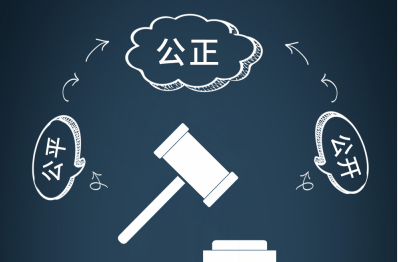


 營業執照公示信息
營業執照公示信息